新款MacMini小主机怎么扩容? 一文学会扩容存储空间的技巧
这一代macmini(m4芯片)卖的是真便宜,相信有很多朋友已经入手或者打算入手,但丐版m4有个最大的问题,大容量版本依旧贵上天,如何有针对性+性价比的扩容是个大问题。本文和大家分享三种为macmin
三、实操教程(安装独立系统到移动固态硬盘)
下面开始实操,没写就是无脑用默认配置下一步,首先将移动固态硬盘接入macmini,先初始化移动硬盘:
- 第一步,搜索磁盘工具并打开运行。
- 第二步,找到你的移动固态硬盘,点击选中。
- 第三步,点击右上方的抹除。
- 第四步,弹出的窗口默认格式是apfs,不要动,上面的名称随便,想改就改。
不懂就看下图,确认无误后点击抹掉。
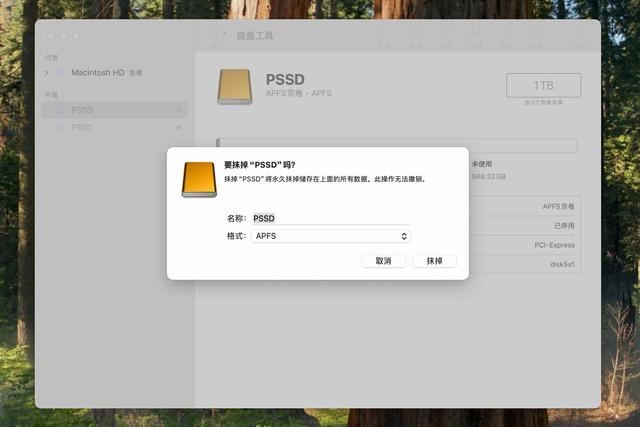
初始化完成后,点击app store,搜索“sequoia”,按下图找到macos sequoia,点击查看并下载。
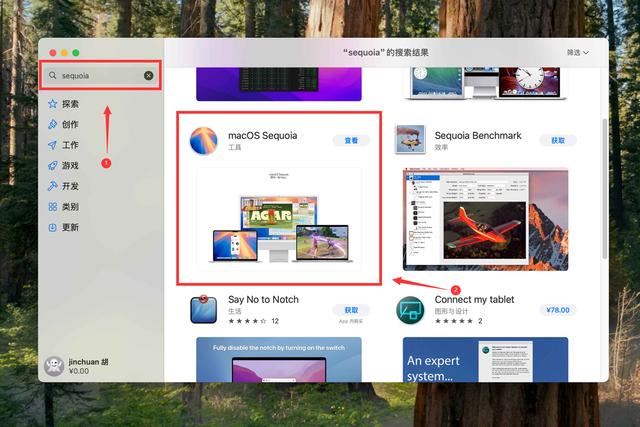
下载完成后点击启动台,点击运行安装macos sequoia。
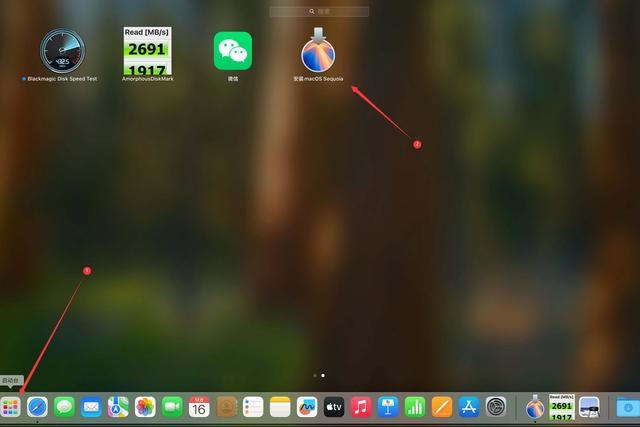
安装程序运行后,一路下一步到下图步骤,这里只会有一个硬盘可选,点击显示所有磁盘。
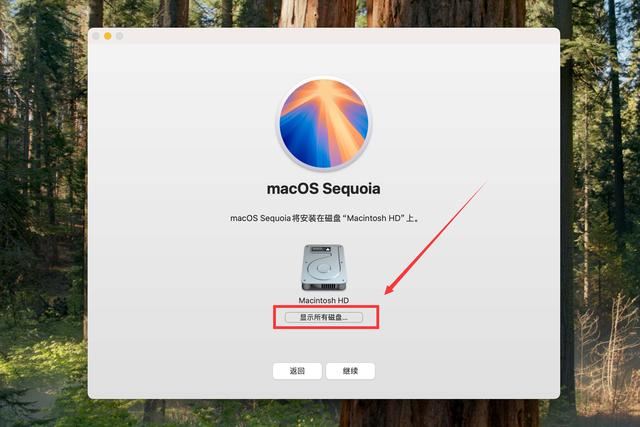
展开选项后可以看到移动硬盘,点击选中,然后下一步。
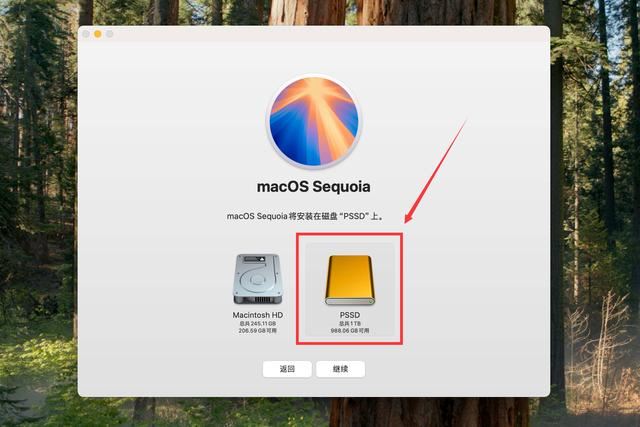
接下来会提示选择用户,一定要勾选开呗账户设置,不然新系统可能会有功能无法打开的问题,也就是权限混乱。
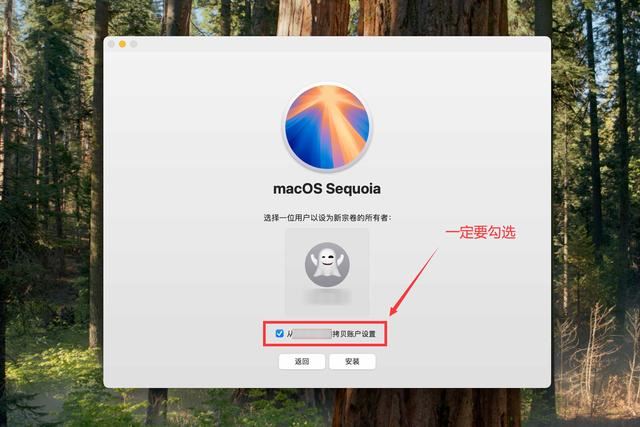
之后就没有需要注意的地方了,一路下一步执行安装,提示时间可能和下图一样要三个多小时,实际上十来分钟就能完成,不用慌。
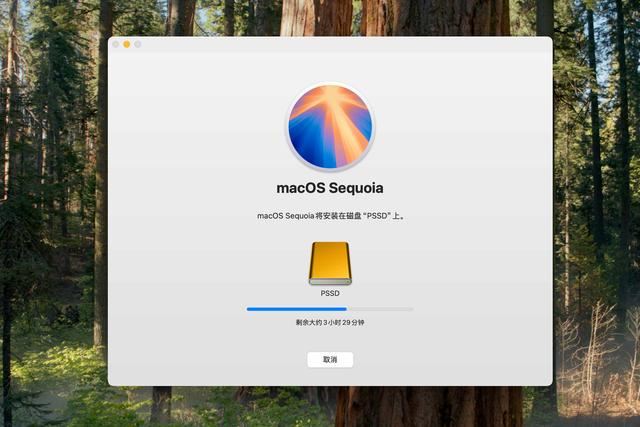
执行安装完成后会提示重启,重启后会走一遍系统初始化流程,过于简单不再赘述。
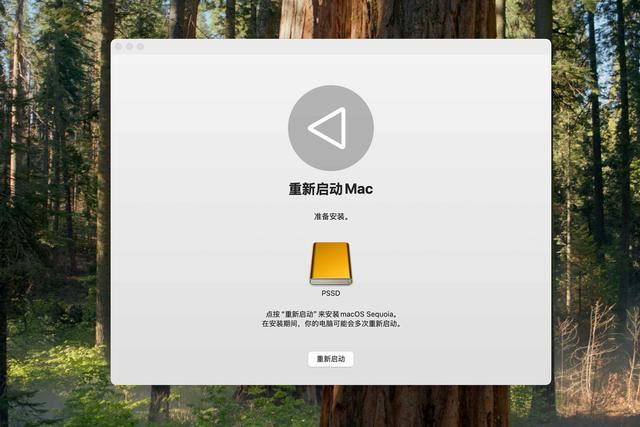
初始化流程中唯一需要注意的是配置恢复,如果你有多个时间机器备份,记得选择你想要的版本,不然配置就没了,至此,在移动硬盘上安装全系系统的操作全部完成。
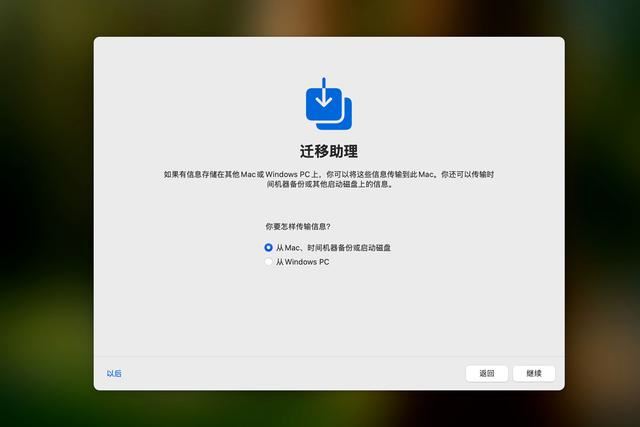
进入设置可以看到,系统已经运行在移动固态硬盘上了,正常打开软件等使用没卡顿。
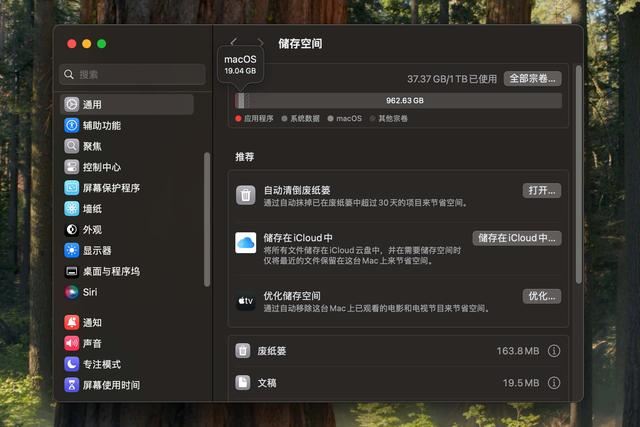
后期如果想用回原装硬盘上的系统也很简单,进入设置的通用页面,点击启动磁盘。
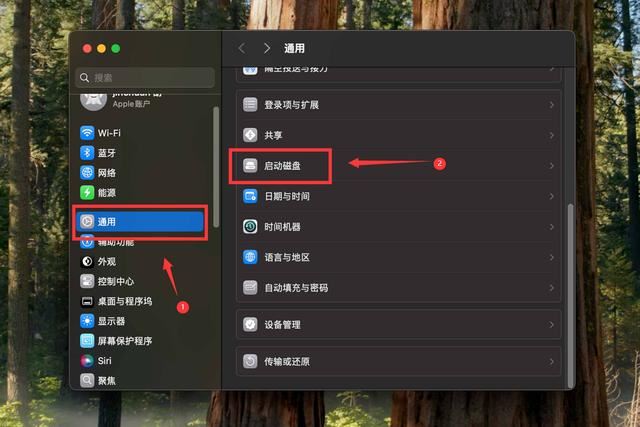
相关文章:
-
随着今年存储darm行情一路涨势,ddr5内存整体售价也上去了,不过仍有高性价比的ddr5内存值得我们去选择,国货大牌光威就推出了一款高性价比的高频ddr5—&mdas…
-
从 macos sequoia 15.2 开始,苹果为用户带来了一项实用的新功能——可以直接在 mac 的菜单栏中查看实时的「天气」信息。这个小巧实用的功能…
-
macos ventura 终于将备受期待的「天气」应用带到了新款 mac。之前用户只能使用天气小组件作为本地解决方案,点击小组件后,将被引导至一个显示基于其位置的天气网站,而非启…
-
作为苹果产品的忠实用户,很多用户都习惯了「少即是多」的极简设计理念。这种简约风格贯穿了苹果的硬件和软件生态,macos 的文件管理器「访达」自然也不会例外。不过,在保持界面简洁的同…
-
macos sequoia 15.2 正式发布,带来了全新的 apple intelligence(苹果智能)功能以及多项实用更新。让我们一起来看看这次更新的亮点内容。全新 app…
-
mac安装redis官网下载指定版本的redis https://redis.io/ 目前3.2.0 是最新最稳定的 版本这里是历史版本下载下载指定版本安装1.放到自定义目录下并解…
版权声明:本文内容由互联网用户贡献,该文观点仅代表作者本人。本站仅提供信息存储服务,不拥有所有权,不承担相关法律责任。
如发现本站有涉嫌抄袭侵权/违法违规的内容, 请发送邮件至 2386932994@qq.com 举报,一经查实将立刻删除。
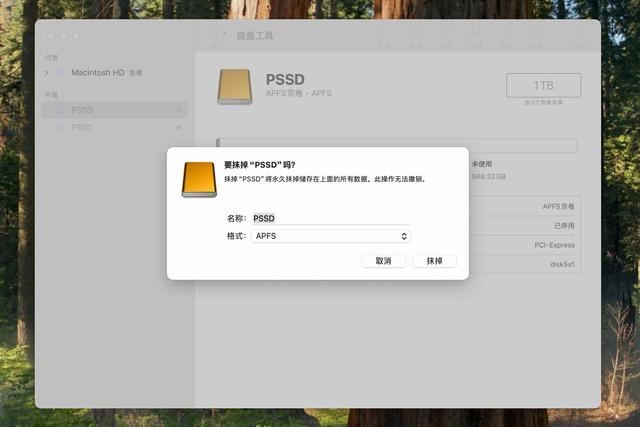
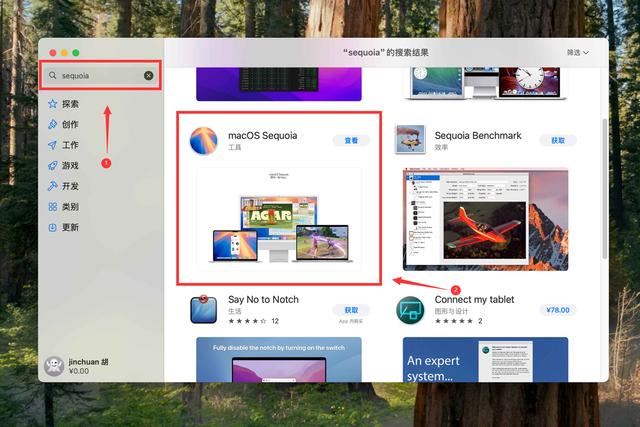
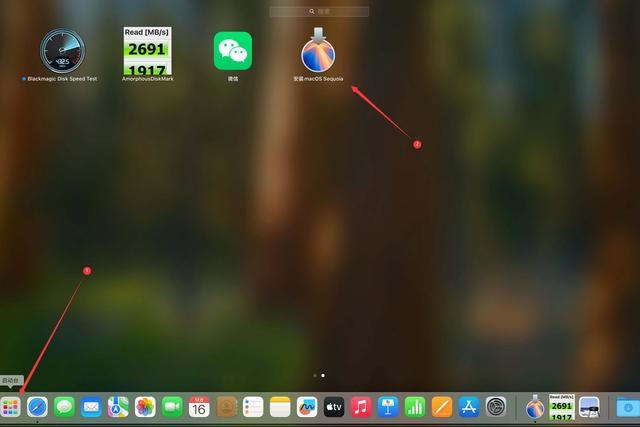
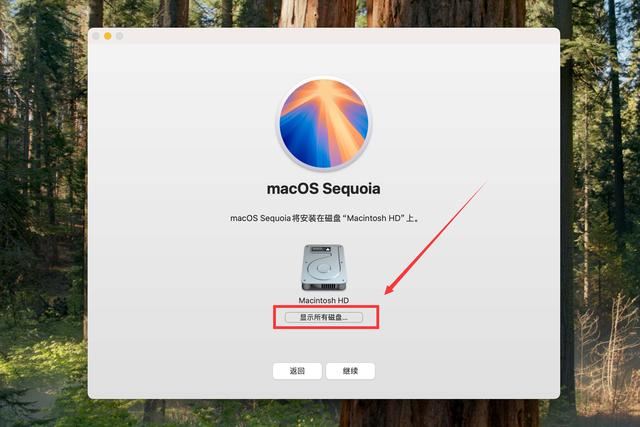
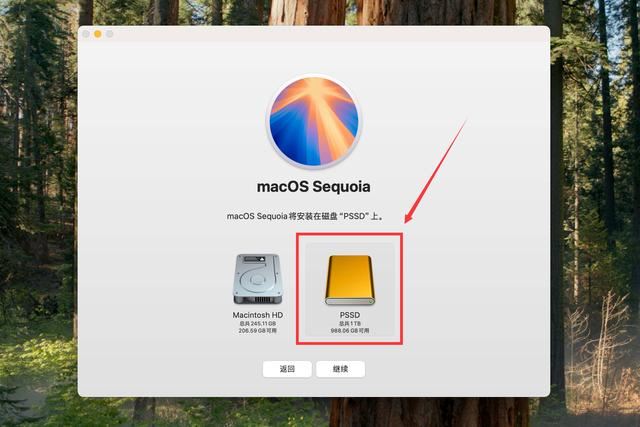
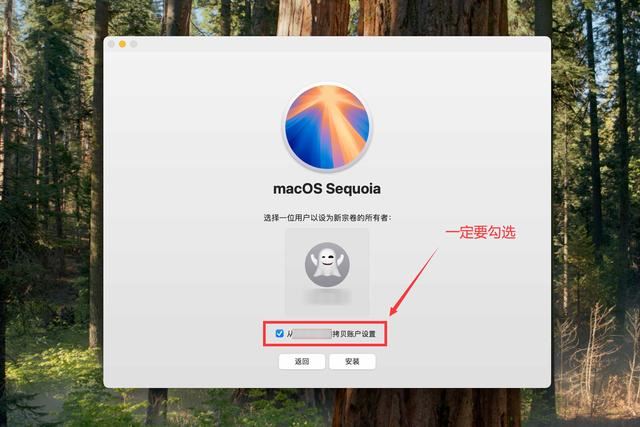
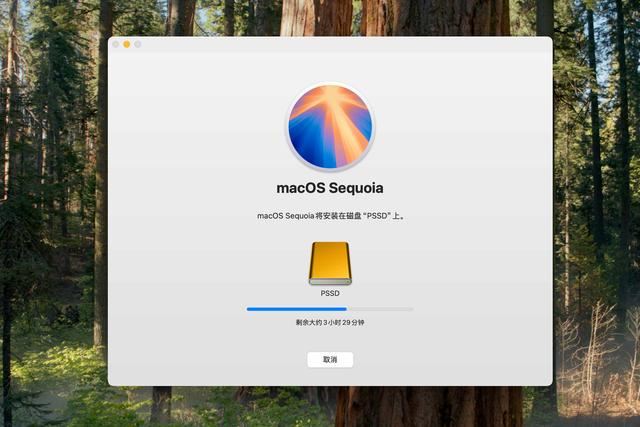
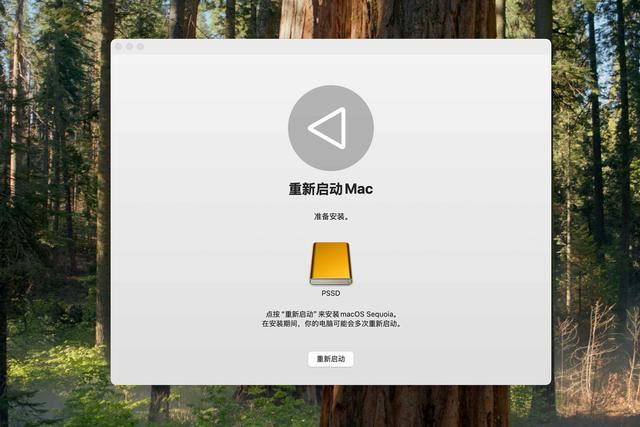
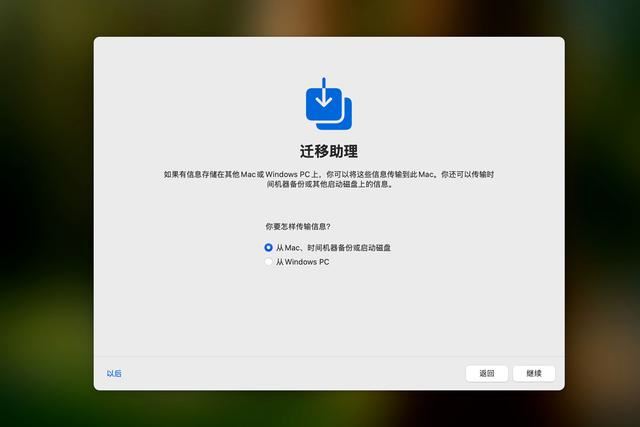
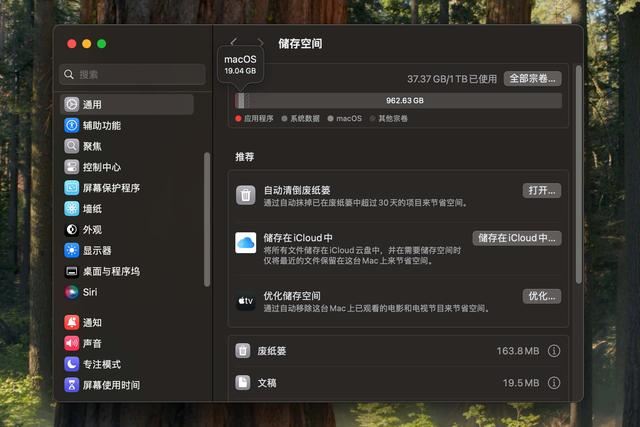
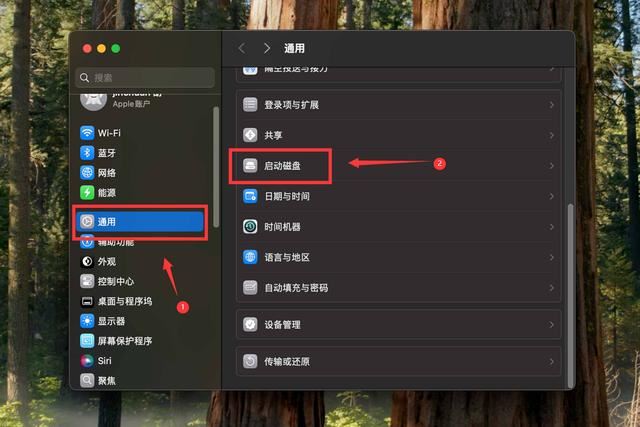

发表评论